# 定时计划命令 crontab 的使用,解决 Tomcat 日志定时清理问题
# 背景
# 问题
一个之前的项目,客户使用一年后,数据库执行SQL语句出现问题,报错The table xxxx is full,表空间满了。
# 解决过程
检查服务器,发现服务器磁盘满了,但是用户数据只有7GB左右,硬盘是40GB的。找到Tomcat日志占空间32GB,清理Tomcat日志后程序正常运行。
# 完善
编写清理日志的bash脚本,并使用crontab定时一个月执行一次,清理本月之前的日志。保留本月日志以排查问题。
# 详细过程
# 清理日志的脚本
放在tomcat目录下的logs文件夹里即可。logs_path请自行替换。
#!/bin/bash
logs_path="/usr/local/apache-tomcat-8.5.31/logs"
find $logs_path -mtime +30 -name "localhost.*.log" -exec rm -rf {} \;
find $logs_path -mtime +30 -name "localhost_access_log.*.txt" -exec rm -rf {} \;
find $logs_path -mtime +30 -name "catalina.*.log" -exec rm -rf {} \;
find $logs_path -mtime +30 -name "manager.*.log" -exec rm -rf {} \;
find $logs_path -mtime +30 -name "host-manager.*.log" -exec rm -rf {} \;
find $logs_path -mtime +30 -name "fileservice.log.*" -exec rm -rf {} \;
>$logs_path/catalina.out;
2
3
4
5
6
7
8
9
10
# crontab 的使用
执行crontab -e编辑定时任务,并添加0 2 1 * * sh /usr/local/apache-tomcat-8.5.31/logs/clean.sh。
即定时执行clean.sh脚本,每月1日凌晨2点执行。具体含义请看详解。
# crontab命令详解
在Linux中,周期执行的任务一般由cron这个守护进程来处理[ps -ef|grep cron]。cron读取一个或多个配置文件,这些配置文件中包含了命令行及其调用时间。 cron的配置文件称为“crontab”,是“cron table”的简写。
# 一、cron服务
cron是一个linux下 的定时执行工具,可以在无需人工干预的情况下运行作业。
service crond start //启动服务
service crond stop //关闭服务
service crond restart //重启服务
service crond reload //重新载入配置
service crond status //查看服务状态
2
3
4
5
# 二、cron配置文件的位置
/var/spool/cron/crontabs/ 这个目录下存放的是每个用户包括root的crontab任务,每个任务以创建者的名字命名,比如tom建的crontab任务对应的文件就是/var/spool/cron/tom。一般一个用户最多只有一个crontab文件。
# 三、crontab格式说明
用户所建立的crontab文件中,每一行都代表一项任务,每行的每个字段代表一项设置,它的格式共分为六个字段,前五段是时间设定段,第六段是要执行的命令段,格式如下:
minute hour day month week command
其中:
minute: 表示分钟,可以是从0到59之间的任何整数。
hour:表示小时,可以是从0到23之间的任何整数。
day:表示日期,可以是从1到31之间的任何整数。
month:表示月份,可以是从1到12之间的任何整数。
week:表示星期几,可以是从0到7之间的任何整数,这里的0或7代表星期日。
command:要执行的命令,可以是系统命令,也可以是自己编写的脚本文件。
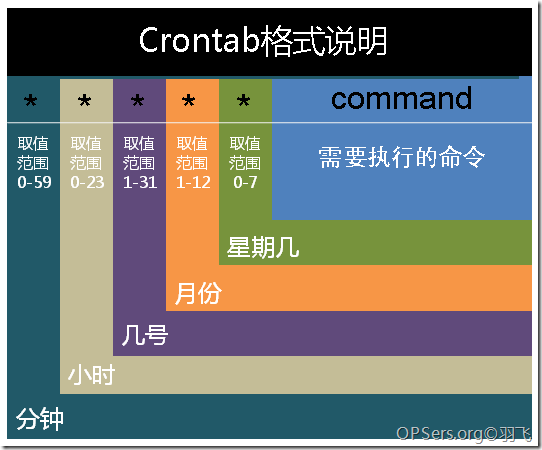
在以上各个字段中,还可以使用以下特殊字符:
星号():代表所有可能的值,例如month字段如果是星号,则表示在满足其它字段的制约条件后每月都执行该命令操作。
逗号(,):可以用逗号隔开的值指定一个列表范围,例如,“1,2,5,7,8,9”
中杠(-):可以用整数之间的中杠表示一个整数范围,例如“2-6”表示“2,3,4,5,6”
正斜线(/):可以用正斜线指定时间的间隔频率,例如“0-23/2”表示每两小时执行一次。同时正斜线可以和星号一起使用,例如/10,如果用在minute字段,表示每十分钟执行一次。
# 四、crontab命令
# 1.命令格式
crontab [-u user] file
crontab [-u user] [ -e | -l | -r ]
2
# 2.命令功能
通过crontab 命令,我们可以在固定的间隔时间执行指定的系统指令或 shell script脚本。时间间隔的单位可以是分钟、小时、日、月、周及以上的任意组合。这个命令非常设合周期性的日志分析或数据备份等工作。
# 3.命令参数
-u user:用来设定某个用户的crontab服务,例如,“-u ixdba”表示设定ixdba用户的crontab服务,此参数一般有root用户来运行。
file:file是命令文件的名字,表示将file做为crontab的任务列表文件并载入crontab。如果在命令行中没有指定这个文件,crontab命令将接受标准输入(键盘)上键入的命令,并将它们载入crontab。
-e:编辑某个用户的crontab文件内容。如果不指定用户,则表示编辑当前用户的crontab文件。
-l:显示某个用户的crontab文件内容,如果不指定用户,则表示显示当前用户的crontab文件内容。
-r:从/var/spool/cron目录中删除某个用户的crontab文件,如果不指定用户,则默认删除当前用户的crontab文件。
-i:在删除用户的crontab文件时给确认提示。
# 4. 实例
实例1:每1分钟执行一次command
命令:
* * * * * command
实例2:每小时的第3和第15分钟执行
命令:
3,15 * * * * command
实例3:在上午8点到11点的第3和第15分钟执行
命令:
3,15 8-11 * * * command
实例4:每隔两天的上午8点到11点的第3和第15分钟执行
命令:
3,15 8-11 */2 * * command
实例5:每个星期一的上午8点到11点的第3和第15分钟执行
命令:
3,15 8-11 * * 1 command
实例6:每晚的21:30重启smb
命令:
30 21 * * * /etc/init.d/smb restart
实例7:每月1、10、22日的4 : 45重启smb
命令:
45 4 1,10,22 * * /etc/init.d/smb restart
实例8:每周六、周日的1 : 10重启smb
命令:
10 1 * * 6,0 /etc/init.d/smb restart
实例9:每天18 : 00至23 : 00之间每隔30分钟重启smb
命令:
0,30 18-23 * * * /etc/init.d/smb restart
实例10:每星期六的晚上11 : 00 pm重启smb
命令:
0 23 * * 6 /etc/init.d/smb restart
实例11:每一小时重启smb
命令:
* */1 * * * /etc/init.d/smb restart
实例12:晚上11点到早上7点之间,每隔一小时重启smb
命令:
* 23-7/1 * * * /etc/init.d/smb restart
实例13:每月的4号与每周一到周三的11点重启smb
命令:
0 11 4 * mon-wed /etc/init.d/smb restart
实例14:一月一号的4点重启smb
命令:
0 4 1 jan * /etc/init.d/smb restart
实例15:每小时执行/etc/cron.hourly目录内的脚本
命令:
01 * * * * root run-parts /etc/cron.hourly
说明:
run-parts这个参数了,如果去掉这个参数的话,后面就可以写要运行的某个脚本名,而不是目录名了